文章詳情頁
如何設置鎖屏快捷方式 Windows設置鎖屏快捷方式的解決方法
瀏覽:12日期:2023-02-14 17:44:49
win10中有一個鎖屏功能,該功能可以幫助用戶快速的將電腦設置為鎖屏狀態,我們都知道,電腦在一定時間段內掛機的話,系統將會自動進入鎖屏狀態,進入鎖屏狀態的電腦只需要雙擊鼠標,電腦便可以馬上進入工作狀態,如果我們想讓電腦立馬進入鎖屏狀態的話,我們需要創建一個快捷方式,那么要如何實現呢,以下是小編為大家整理的相關Windows設置鎖屏快捷方式的解決方法,一起來看看吧!

第一步:首先打開win10電腦,在桌面上創建一個新得快方式,右鍵單擊新建,然后選擇“快捷方式”。
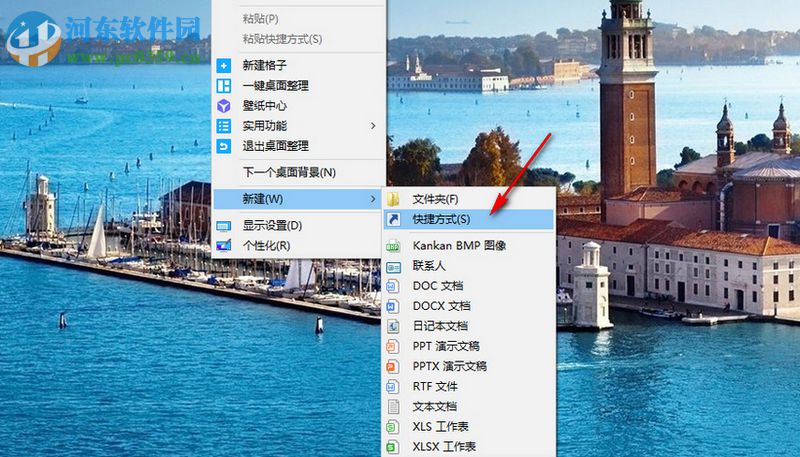
第二步:創建快捷方式界面后,將以下的代碼輸入對象瀏覽位置,rund 32 exe user 32.dIl,LockWorkStation。
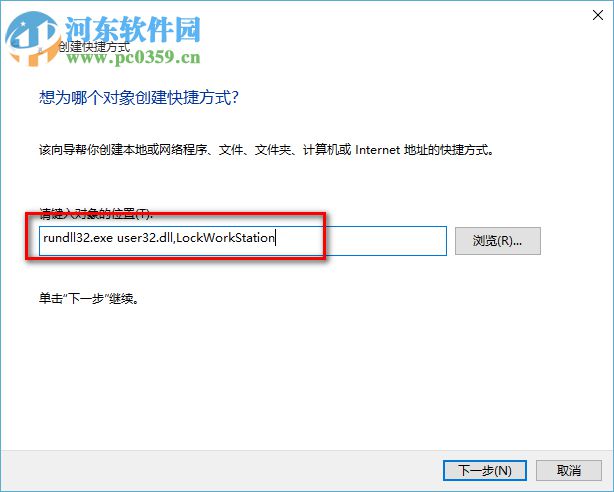
第三步:輸入rund 32 exe user 32.dIl,LockWorkStation后,點擊下一步,大家也可以在瀏覽中找打該選項。
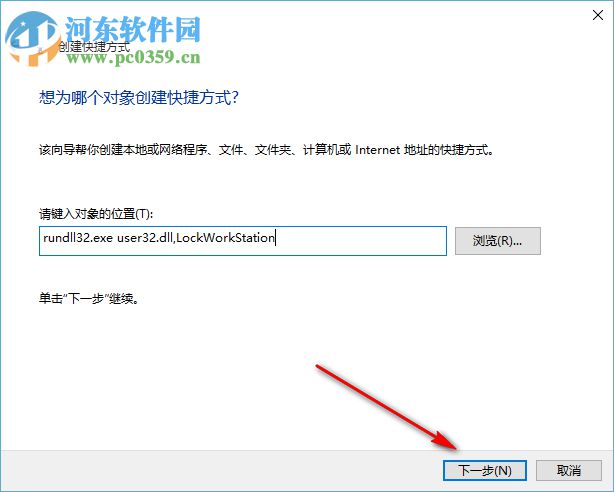
第四步:選擇應用后,在文本框中輸入快捷方式的名字,名字大家可以隨便設置,然后點擊完成。
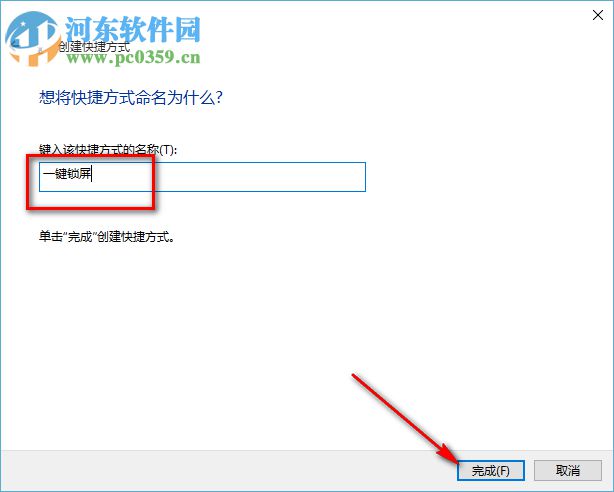
第五步:返回桌面找到我們設置好的快捷方式,然后雙擊運行,運行我們可以看到系統會立馬進入鎖屏狀態,如果大家設置了密碼需要輸入密碼才能登陸系統。

除了這個辦法,大家也可以在桌面創建文件,然后在文件中輸入代碼,然后雙擊運行也是一樣的,也是Windows設置鎖屏快捷方式的解決方法的全部內容,希望對大家有幫助。
標簽:
Windows系統
相關文章:
1. Win8設置同時顯示多個時區時間技巧2. 統信UOS怎么設置不讓瀏覽器上網? UOS禁止瀏覽器訪問網絡的技巧3. 統信UOS家庭版開始內測 無需分區全自動安裝4. deepin20桌面圖標樣式怎么修改? deepin更換圖標主題的技巧5. 在vmware虛擬機中安裝Linux系統CentOS7詳細教程6. Win11 USB接口不能用怎么辦? Win11電腦USB接口沒反應的解決辦法7. 統信UOS專用設備操作系統V20正式發布 鏡像不到800MB8. 統信UOS系統怎么關閉? uos關機的多種方法9. centos7使用docker部署gitlab-ce-zh應用詳解10. virbr0虛擬網卡如何卸載?virbr0虛擬網卡的卸載方法
排行榜

 網公網安備
網公網安備